[アルバム作成] ブログに埋め込む
投稿者:マーチン 2009年5月6日
カテゴリ:未分類::
カテゴリ:未分類::
Picasaウェブ アルバムにある写真やアルバムへのリンクを、自分のホームページやブログに貼り付けることができます。また、ウェブ アルバムを、Flash のスライドショーとして埋め込むことができます。
●写真へのリンクを貼り付ける
(1)1枚の写真を表示をしている状態で、右側にある [この写真へのリンク] をクリックする。
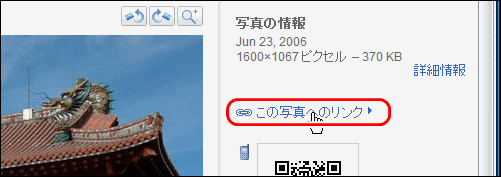
(2)サイズの選択、アルバムリンクを非表示 を設定する。
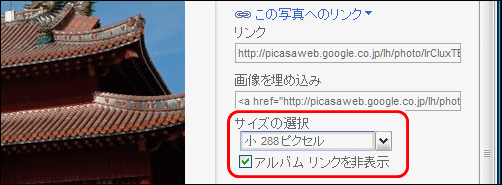
(3)”画像を埋め込み”の欄を選択して、右クリックして[コピー]を選択する。
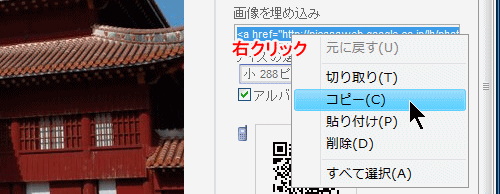
(4)ブログの記事の編集画面で、HTMLコードを貼り付ける。
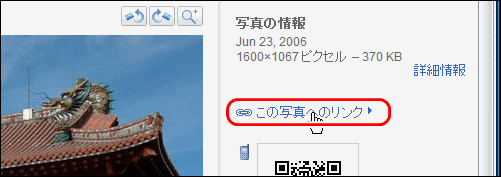
(2)サイズの選択、アルバムリンクを非表示 を設定する。
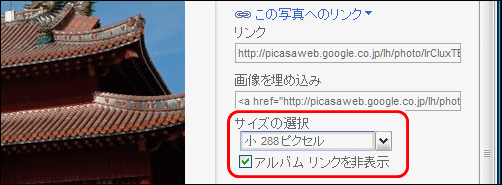
(3)”画像を埋め込み”の欄を選択して、右クリックして[コピー]を選択する。
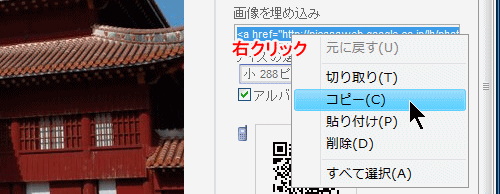
(4)ブログの記事の編集画面で、HTMLコードを貼り付ける。
●アルバムへのリンクを貼り付ける
(1写真の一覧表示をしている状態で、右側にある [このアルバムへのリンク] をクリックする。
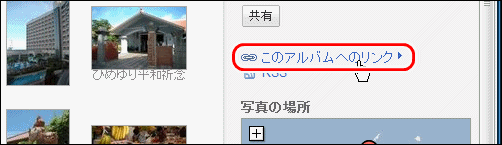
(2)”HTML を貼り付けてウェブサイトに埋め込む”の欄の文字をすべて選択して、コピーする。
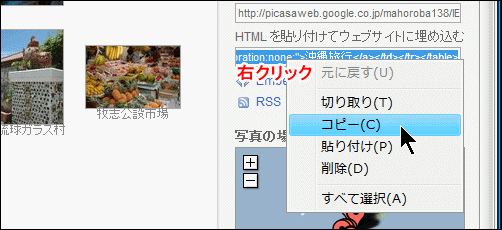
(3)ブログの記事の編集画面で、HTMLコードを貼り付ける。
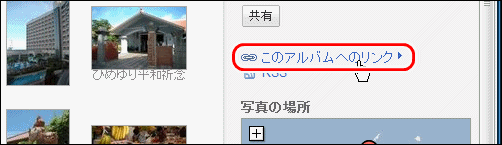
(2)”HTML を貼り付けてウェブサイトに埋め込む”の欄の文字をすべて選択して、コピーする。
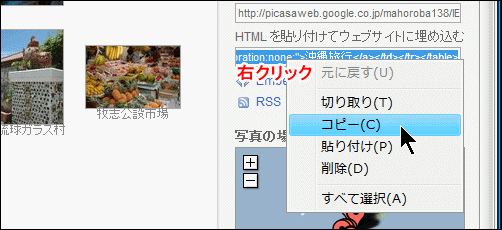
(3)ブログの記事の編集画面で、HTMLコードを貼り付ける。
 |
| 沖縄旅行 |
●スライドショーを埋め込む
(1写真の一覧表示をしている状態で、右側にある [このアルバムへのリンク] をクリックし、[Embed Slideshow]をクリックする。
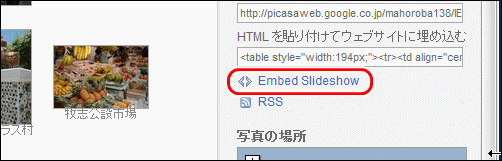
(2)スライドショーのサイズ、説明の表示、自動再生を設定する。
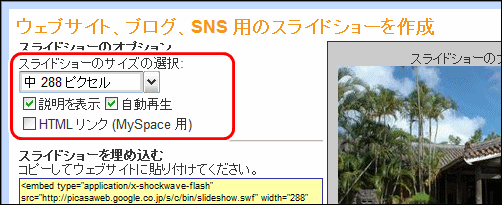
(3)”スライドショーを埋め込む”の欄をクリックしてから、右クリックで[コピー]を選択する。
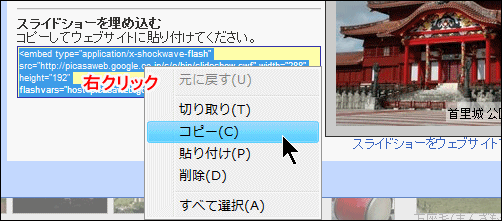
(4)ブログの記事の編集画面で、HTMLコードを貼り付ける。
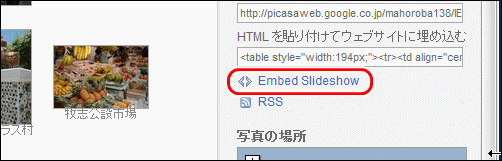
(2)スライドショーのサイズ、説明の表示、自動再生を設定する。
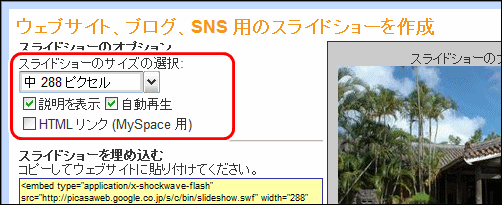
(3)”スライドショーを埋め込む”の欄をクリックしてから、右クリックで[コピー]を選択する。
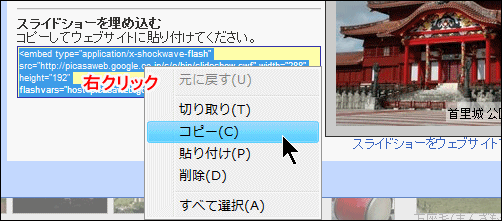
(4)ブログの記事の編集画面で、HTMLコードを貼り付ける。
◆連載
- 初級
- 中級
- ウェブアルバムを見る
- ウェブアルバムを作る



